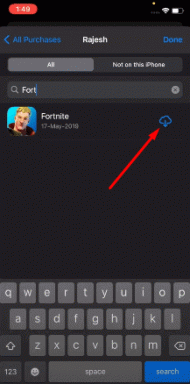Сервер матча PUBG не ответил. Повторите попытку позже: как исправить?
Игры / / August 05, 2021
PUBG Mobile Сервер не отвечает - одна из наиболее распространенных проблем, с которыми пользователи могут столкнуться при входе в игру или даже после нажатия кнопки «Играть». Хотя это может быть связано с проблемой сервера или с подключением к Интернету, всегда лучше проверить некоторые шагов, чтобы убедиться, что проблема действительно связана с игрой, а не с вашим устройством или сеть. Итак, если вы также сталкиваетесь с проблемой «Сервер матча PUBG не ответил, попробуйте еще раз позже», а затем ознакомьтесь с этим простым руководством по устранению неполадок.
Код ошибки предоставляет очень мало информации, поэтому большинство пользователей не понимают, что вызывает эту проблему. Но не волнуйтесь, мы предложили несколько решений, которые подойдут вам. Убедитесь, что у вас есть работающее и быстрое подключение к Интернету, независимо от того, используете ли вы мобильный Интернет или Wi-Fi. После этого переходите к следующим шагам.
Сервер матча PUBG не ответил. Повторите попытку позже: как исправить?
- Прежде всего, зайдите в Настройки устройства и Установленные приложения.
- Прокрутите вниз до PUBG Mobile и нажмите на него, чтобы открыть страницу.
- Затем попробуйте очистить кеш и принудительно остановить игру.
- Теперь вернитесь на главный экран и попробуйте перезапустить игру PUBG Mobile в обычном режиме.
- Если это не помогло, вы можете попробовать использовать службу VPN, установив любое из бесплатных приложений VPN из Play Store или App Store и подключившись к серверу, чтобы проверить наличие проблемы.
- В противном случае попробуйте изменить адрес DNS-сервера на вашем устройстве.
Для Android: перейдите в настройки Wi-Fi> Нажмите и удерживайте в подключенной сети> Изменить сеть> Введите пароль> Выберите Дополнительные настройки> Заменить DHCP на статический> Настроить DNS 1 с 8.8.8.8 и DNS 2 с 8.8.4.4 и сохраните изменения. Наконец, перезагрузите телефон и запустите игру PUBG Mobile, чтобы проверить, правильно ли она работает.
Для iOS: перейдите в «Настройки»> «Настройки Wi-Fi»> «Выберите сеть Wi-Fi»> «Переведите DNS-сервер в ручной режим»> Поставьте либо Google DNS, либо OpenDNS (только один из них)> Поставьте 8.8.8.8 и 8.8.4.4 для Google DNS и сохраните изменения. В противном случае вы можете использовать OpenDNS с 208.67.222.123 и 208.67.220.123> Сохранить изменения и, наконец, перезагрузить телефон.
Примечание:
Если ни один из них не работает для вас, вам следует подумать о том, чтобы сообщить о проблеме непосредственно из игры PUBG Mobile и кратко рассказать им, с чем именно вы столкнулись. Не забудьте полностью указать сообщение об ошибке.
Вот и все, ребята. Мы надеемся, что это руководство по устранению неполадок было для вас полезным. Не стесняйтесь спрашивать в разделе комментариев ниже.
Субодх любит писать контент, будь то технический или иной. Проработав год в техническом блоге, он увлекается этим. Он любит играть в игры и слушать музыку. Помимо ведения блога, он увлекается сборками игровых ПК и утечками информации о смартфонах.